ダイソーのシャッター付き自撮り棒の使い方!おすすめの100均スマホグッズ!
2019年5月12日加筆

こんにちは^^"たく"です。
旅行先や集合写真を撮る時にあると便利な"自撮り棒"。通りすがりの人に頼む必要もなく、誰か一人が欠けることもありません^^
でも、自撮り棒って意外と良いお値段がするんですよね。買ってみて使い勝手が悪かったり全然使わなかったらもったいない。
というわけで、ダイソーのシャッター付き自撮り棒(300円)を買ってみました。100均とは思えない(300円ですが)クオリティに大満足したのでレビューします^^
関連記事>>100均の自撮り棒を徹底比較!ダイソーとキャンドゥのどちらが買い!?
関連記事>>【徹底レビュー】おすすめのセルカ棒はこれ!ワイヤレスBluetoothリモコン&三脚付き!
ダイソーのシャッター付き自撮り棒の使い方!おすすめの100均スマホグッズ!
ダイソーのシャッター付き自撮り棒について


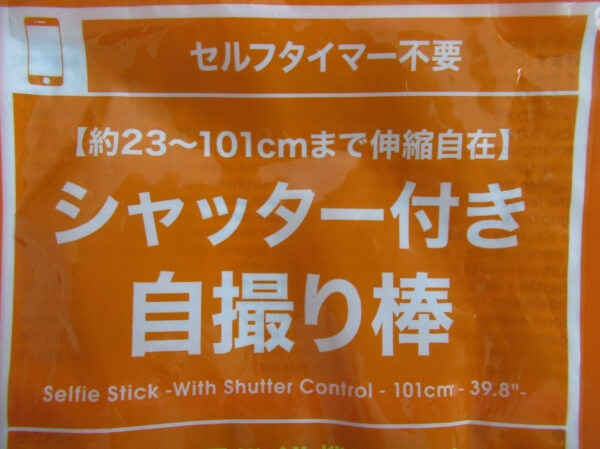



オレンジのジップロックの袋に入っていて、パッと見はハッピーターンの袋みたいです。以前は棒(300円)とリモートシャッター(100円)が別売りになっていましたが、改良が重ねられ一体式にリニューアルされました^^
サイズと仕様
- 長さは約22cm(畳んだ状態)で、重さが約100g。
- 棒は最大101cmまで伸縮可能。
- 対応スマホは、ios5.01以上のApple製品とAndroid4.2.2以上。
- シャッター用ケーブル(イヤホンジャック)と持ち手にシャッター。
※一部の機種では、それでも作動しない場合もあるかもしれません。
ダイソーのシャッター付き自撮り棒の使い方
袋裏面に使用方法の手順が記載されていますが、私が実際にセットして解説します^^
①上部のクリップにスマホをセットする






- 畳んであるクリップをおこす。(画像上段右)
- クリップ上部はバネ式で上に伸びるようになっている。
- 先にクリップ上部側にスマホを入れるとセットしやすい。(画像中段右)
②シャッター用のケーブルをスマホのイヤホンジャックに差し込む




アンドロイドスマホの場合は、そのままイヤホンジャックに差し込むだけですが、iphoneの場合、iphone7以降の機種にはイヤホンジャックがありません。付属の"Lightning 3.5mm ヘッドフォンジャックアダプタ"を経由してシャッター用ケーブルを差し込みます。
③クリップ下のネジを緩めて角度を調節する


ネジを緩めてお好みの角度に調節してください。あまりクリップを起こし過ぎると持ち手がバッチリ写真に写ってしまうので、ほどほどの角度に設定して、持ち方でアングルを調整します^^
④棒を伸ばして長さを調節する



さきほどのネジの下部を抑えて棒を引っぱれば簡単に伸ばせます。23cm~101cmまで調節できますが、実際に使ってみて50cm以上伸ばすことはなかなかなさそうです。
実際に使った感想

何を隠そう私は初めての自撮り棒でした^^ダイソーのだし、300円だしどうなの?!と思っていましたが、使ってみた感想は"これで充分!"
もっとお高い自撮り棒は高級感があり、質感も異なるのかもしれませんが、個人的にはこれで300円ならコスパは高いです^^
100均グッズは信用できない!という方は、楽天市場とAmazonの自撮り棒売れ筋ランキングの中から選ぶのも良いと思います^^1,000円以上のものには、棒が三脚にもなるタイプがあります。
おまけ小話
- 市販品としての世界初の自撮り棒は日本で開発された。
- 最初の市販品は1983年に"コニカミノルタ"が発売した「エクステンダー」。
- 1990年代半ばに、日本が作った珍発明グッズと揶揄された。
- 自撮り棒(自作)で撮影された世界で最も古い写真は、1925年にイギリスの新婚カップルによって撮影されている。
- 自撮り棒は"セルカ棒"とも呼ばれるが、起源は韓製英語のセルフカメラからきている。セルフカメラは韓製英語で自分撮りという意味で、自分撮りをする棒=セルフカメラ棒⇒セルカ棒
SIMロック解除のメリットとデメリット!ドコモのiphoneでSIMロック解除とアクティベーションの手順を図解!
2019年4月2日加筆・修正

こんにちは^^たくです。
皆さん、スマホの"SIMロック解除"はもうお済みでしょうか。自由に好きな会社のSIMを差して使えるようになる、お得にスマホを使うためには必須の作業です。
え、まだしてないよ?という方のために、あらためてSIMロック解除のメリットとデメリットを検討します。
さらにSIMロック解除とアクティベーションの手順をドコモのiphoneⅩとiphone8 plusで図解します^^お得にスマホを使うって何のこと?という方は最初に以下の記事をご覧ください。
【2019年版】おすすめの格安SIMでスマホ代を節約!メリット・デメリットと料金プランの比較 - たくやのブログ
SIMロック解除のメリットとデメリット!ドコモのiphoneでSIMロック解除とアクティベーションの手順を図解!
- SIMロック解除のメリットとデメリット!ドコモのiphoneでSIMロック解除とアクティベーションの手順を図解!
そもそもSIMロックとSIMロック解除ってなに?

聞いたことはあるけど、今いちよくわからない。という方のために、まずは基本的なところを解説します^^
SIMロックとは
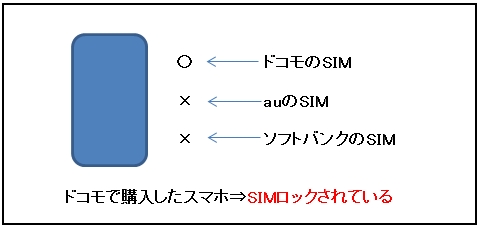
- SIMロックとは端末本体にかける制限のこと。
- 端末を買ったキャリアのSIMカードしか使えないようにする仕組み。
- SIMロックのかかった端末には、他社のSIMを差しても使えない。
※最近人気の格安SIMを使う場合、今使っている端末がドコモの端末で、ドコモ回線の格安SIMであればSIMロックがかかっていても問題ありません。
SIMロック解除とは
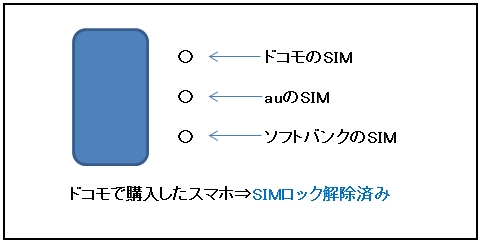
- 文字通りその制限(ロック)を解除すること。
- 解除すると他社のSIMも使えるようになる。⇒同サイズのSIMに限る
- SIMロックが解除された(最初からかかっていない)本体を"SIMフリー"・"SIMフリースマホ"などと呼ぶ。
SIMロック解除はいつでもどんなスマホでもできるの?費用は?
結論から言うと、いつでもどんなスマホでもできるわけではありません。SIMロック解除ができる端末とできない端末があり、購入時の条件によってできる時期が異なってきます。
SIMロック解除の条件
前提として2015年5月以降に販売された端末が対象です。他にも一括払いと分割払いのどちらで購入したか、購入時に"端末購入サポート"などの割引制度が適用されているかによって、SIMロック解除をできるタイミングが変わってきます。
※2015年5月以前に販売された端末でもSIMロック解除ができるものもあります。
- 一括購入した方 ⇒即日(今すぐ)できる
- 一括購入だが端末購入サポート"などの割引を受けた方 ⇒購入後、101日目以降
- 分割払い購入した方 ⇒購入後、101日目以降
- 分割払い購入だが残金を一括返済した方 ⇒支払い確認でき次第
- 既に解約した端末 ⇒解約後、100日以内(購入してから100日以内の場合は不可)
ちょっとややこしいですが、今使っている端末が2015年5月以降に販売された端末で、購入してから101日以上経過している方はすぐにでもSIMロック解除ができます^^
また「最近ドコモからauに変えちゃった!」という方でも、100日以内ならドコモで使っていた端末をSIMロック解除することができます。
「ややこしい!めんどくさい!」という場合は、一度各キャリアのショップに行ってSIMロック解除ができるかどうか聞いてみれば確実です。
SIMロック解除のやり方と費用
SIMロック解除は、各キャリアのショップかサポートサイト(mydocomoやMy au)、電話で手続きができます。
- サポートサイト⇒無料
- ショップ、電話⇒¥3,240
サポートサイトであれば無料なうえに自宅にいながら2~3分で手続きができます^^
SIMロック解除のメリットとデメリット
SIMロック解除をする前に、メリットとデメリットをしっかり理解しておきましょう。私は個人的にデメリットが気にならないくらい大きなメリットがあると思っています^^
SIMロック解除のメリット
- 好きなキャリア、格安SIMを使えるようになる
これが最大のメリットでしょう!ドコモで購入したiphoneにauやソフトバンクのSIMを挿して使えるようになり、ソフトバンクで購入したiphoneにもドコモやauのSIMが使えるようになります。スマホ代を安くするための格安SIMも選び放題です。※ドコモ系の格安SIMを使う場合は、解除しなくても使えます。 - 海外のSIMも使えるようになる
個人的にはこのメリットがかなり大きいです!かつては海外でスマホを使うには国際ローミングサービスかレンタルスマホ、レンタルWi-Fiルーターを使うしかありませんでした。しかもこの費用が非常にお高い!しかし今では、SIMロック解除をしたiphoneがあれば海外の格安プリペイドSIMをそのまま使うことができます^^ - 端末の価値が上がる
これはおまけのようなものですが、使わなくなって売却するときに買取価格が上がります^^SIMロックがかかっているものと解除済みのものでは1万円以上変わることもあります。
SIMロック解除のデメリット
- 対応端末や通信方式の確認が必要
SIMロック解除をして格安SIMに乗り換える場合、使用する格安SIMの公式ページで"動作確認済み端末"を事前にチェックしておきましょう。最近は基本的にどのキャリア、回線でも使えるようになっているのでそこまで心配する必要はありませんが念のため確認しましょう^^ - テザリングができなくなる
ドコモのiphoneはSIMロック解除をするとテザリングができなくなるので利用される方は注意が必要です。テザリングとは簡単に言うと、iphoneをルーター代わりにして他のノートパソコンやタブレットなどでデータ通信することです。
SIMロック解除の手続きをやってみる!
SIMロック解除はドコモショップと電話でもやってくれますが、ショップか電話で手続きすると¥3,000の事務手数料がかかります。My docomoから自分で行えば無料で、さらに待たされることもありません^^手続き自体は2~3分で終わります。
①My docomoへ行きログインする
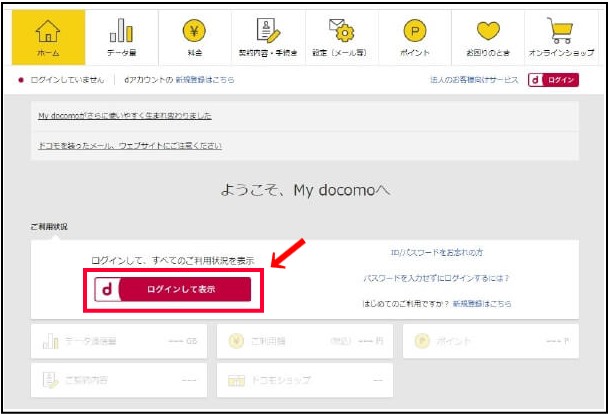
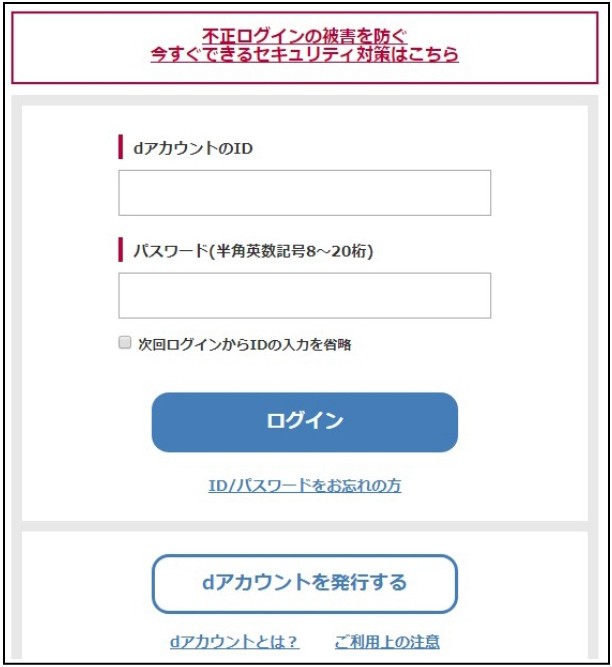
ドコモを購入時に設定したdアカウントとパスワードを入力してログインします。忘れてしまった方は、「ID/パスワードをお忘れの方」をクリックして再登録しましょう。
②「契約内容・手続き」をクリック
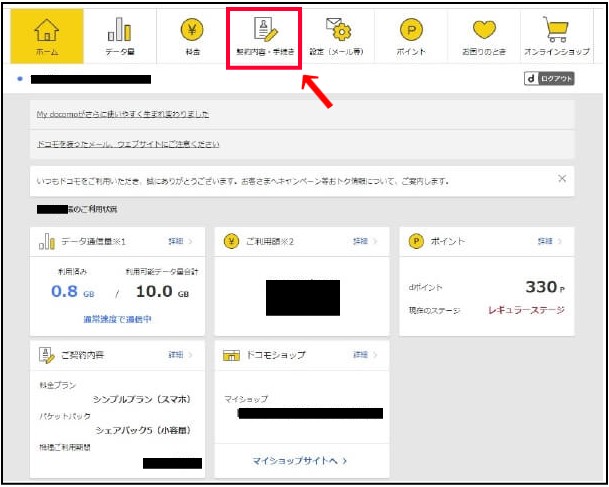
ログインすると自分の利用状況が確認できます。上記メニューの「契約内容・手続き」をクリックしてください。
③「その他」から「SIMロック解除」をクリック
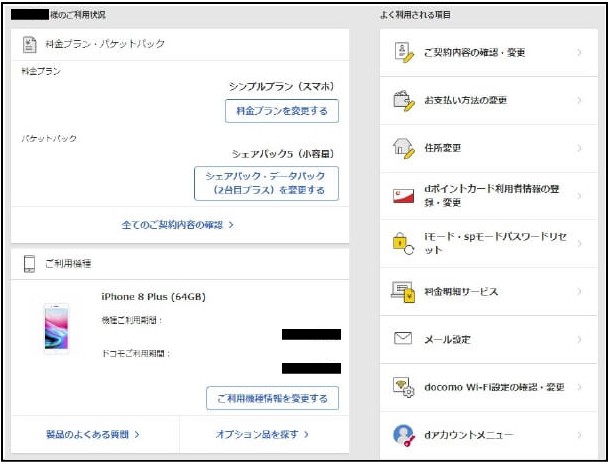
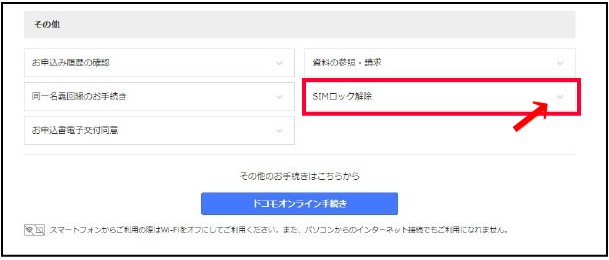
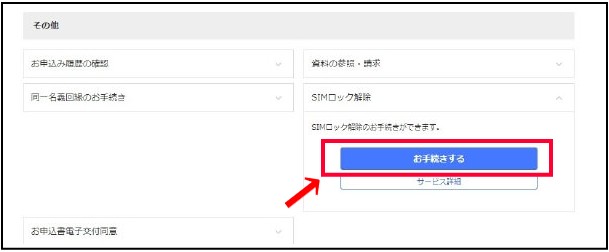
契約内容の確認・変更や支払い方法の変更などのメニューが出たら、ページ下部までスクロールしてください。下の方にある「その他」の中に「SIMロック解除」があります。右のラジオタブをクリック(タップ)すると「お手続きする」が出ます。
④「IMEI(製造番号)」を入力する

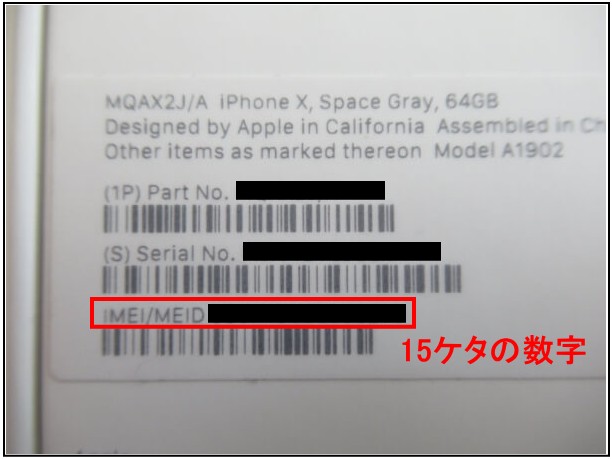
SIMロック解除したいiphoneのIMEI(製造番号)を入力します。IMEIは箱の裏にも記載されています。本体の操作で確認する場合は、"設定"⇒"一般"⇒"情報"かダイヤル画面で「*#06#」を入力するとで確認できます。
⑤注意事項を読んで、同意欄にチェック
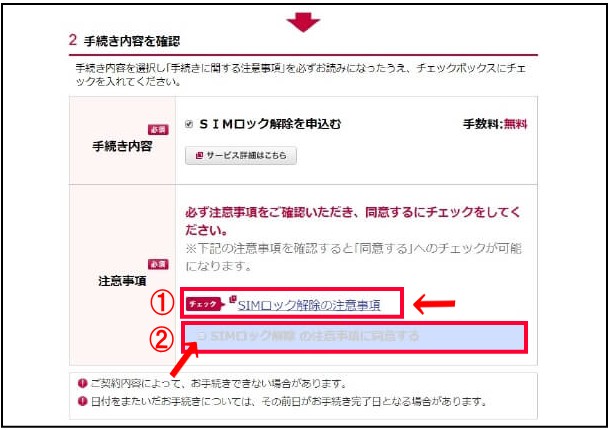
「SIMロック解除の注意事項」をクリック(タップ)して注意事項の画面を開かないと同意欄にチェックが付けられません。一度注意事項画面を開けばチェックを付けることができます。
⑥受付確認メールの配信先を選択
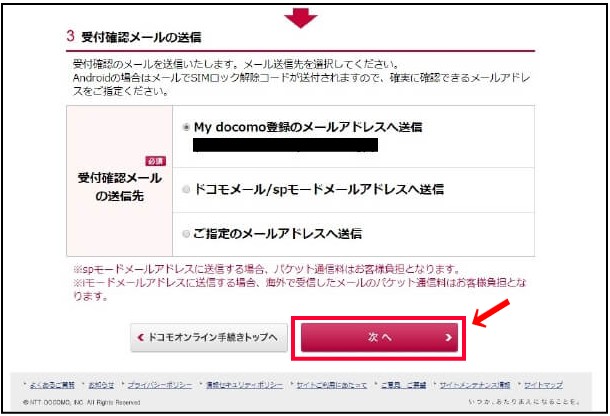
3つの中から確認メールの配信先を選択します。どれかにチェックを付けたら「次へ」をクリック(タップ)してください。
⑦内容を確認して完了
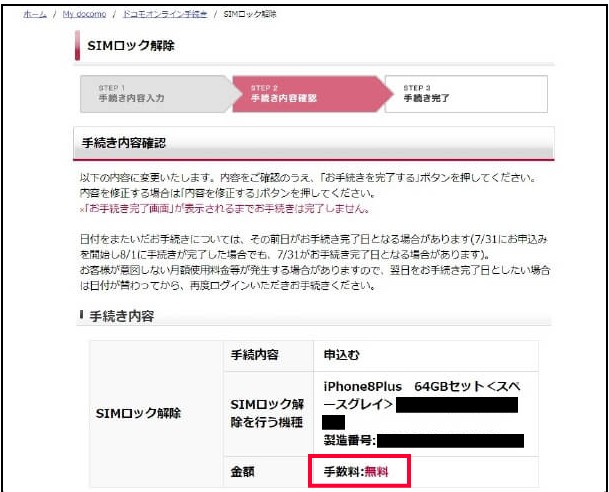
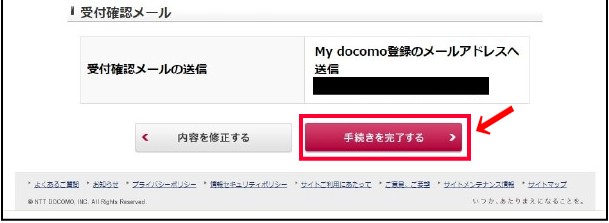
SIMロック解除を行う機種とIMEI(製造番号)を確認して、間違いがなければ「手続きを完了する」をクリック(タップ)します。
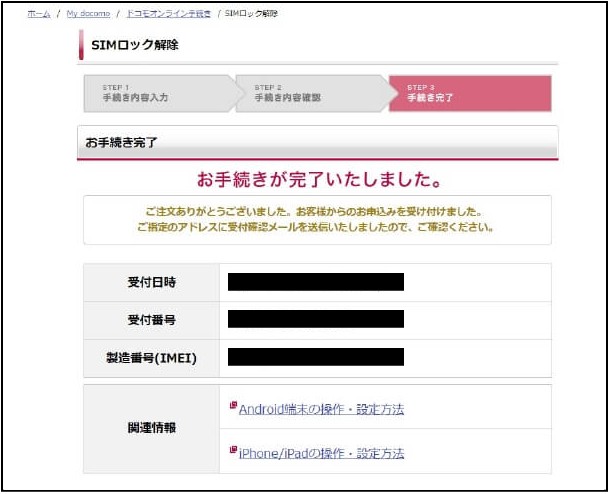
⑧iphoneで設定、またはアクティベーションする
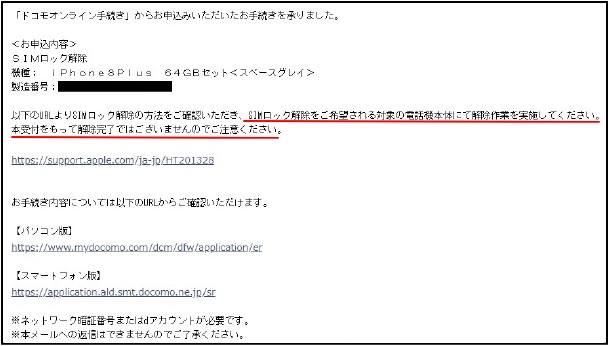
My docomoで手続きが完了しただけではまだSIMロック解除は完了していません。最後にiphone本体で設定かアクティベーション(初期設定)が必要です。他社のSIMを持っている方と持っていない方で手順が異なるので注意してください。
- 他社のSIMを持っている方 (借りられる方)
他社のSIM(ここではドコモ以外)をiphoneに差す ⇒ iphoneの再設定 - 他社のSIMを持っていない方 (データが入っている)
iphoneをバックアップ ⇒ iphoneを消去(初期化) ⇒ バックアップからiphoneを復元 - 他社のSIMを持っていない方 (データが入っていない)
iphoneを消去(初期化) ⇒ iphoneの初期設定(アクティベーション)
※バックアップについては以下のページを参考にしてください。
iPhone、iPad、iPod touch をバックアップする方法 - Apple サポート
iphoneのアクティベーションの手順

購入時にショップが行う作業なので、自分でやったことがない方もいるかもしれません。実際にiphoneⅩとiphone8 plusのアクティベーションを同時にやってみましたので参考にしてください^^(左がiphoneⅩ、右がiphone8 plusです)
STEP 1 バーをスワイプする or ホームボタンを押す
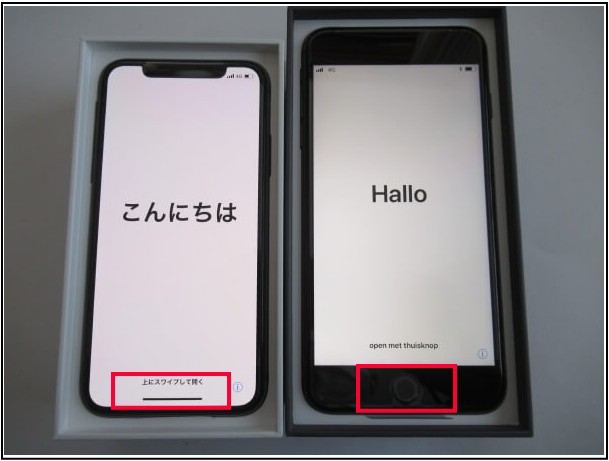
STEP 2 言語設定をする
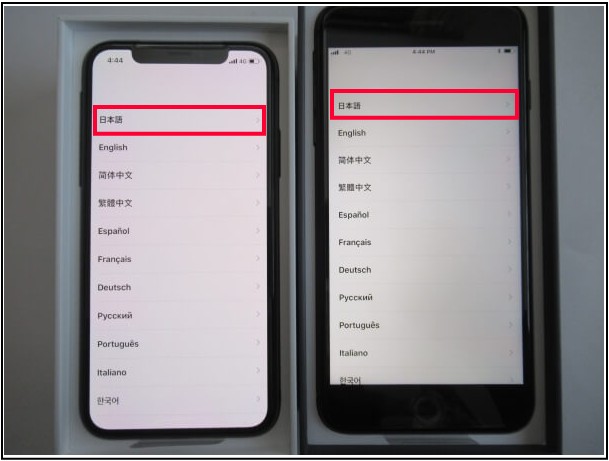
STEP 3 地域設定をする
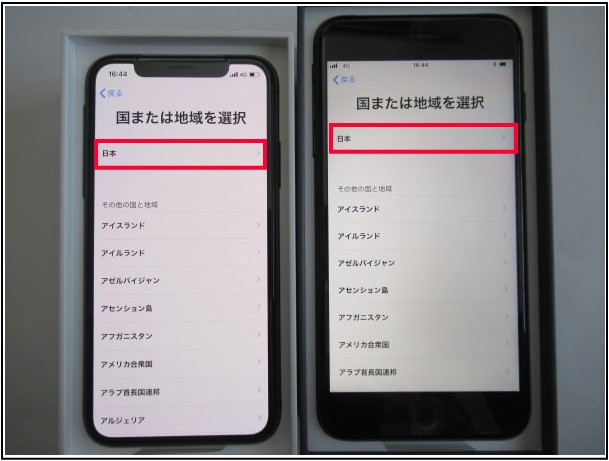
STEP 4 クイックスタート
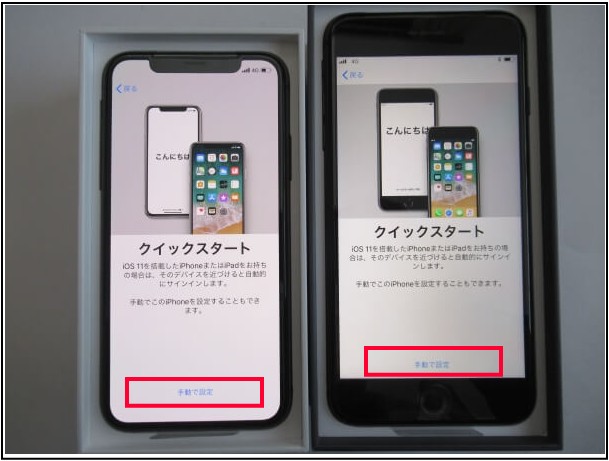
「手動で設定」をタップ
STEP 5 キーボード設定
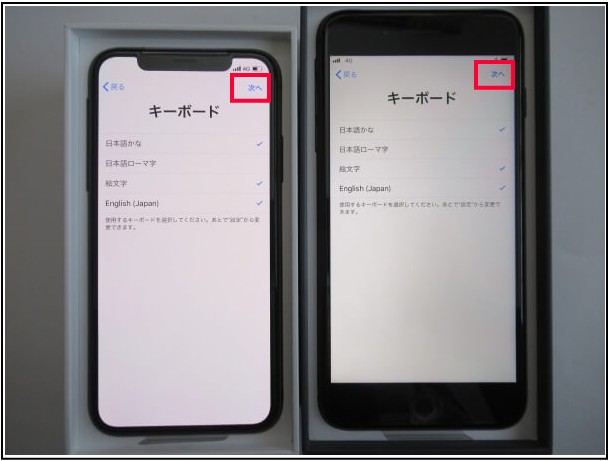
「次へ」をタップ
STEP 6 データ通信環境を選択する
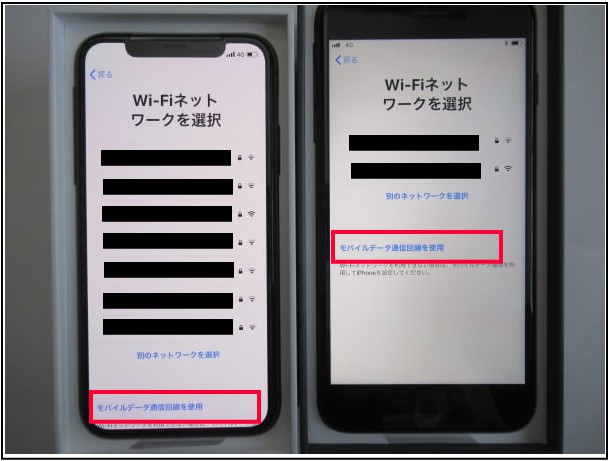
iCloudやiTunesからデータを復元する方は必ずWi-Fi環境を選択してください。自宅にWi-Fi環境がない方はドコモショップなどに行ってお店の方に聞きながらやるのが良いと思います^^それ以外の方は「モバイルデータ通信回線を使用」をタップします。
STEP 7 アクティベート開始
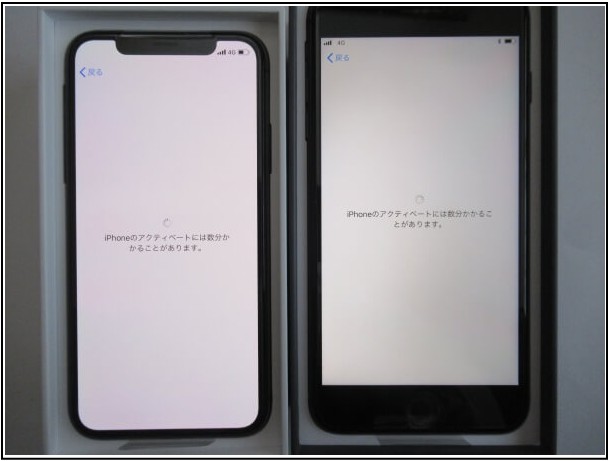
STEP 8 「Face ID」・「Touch ID」の設定
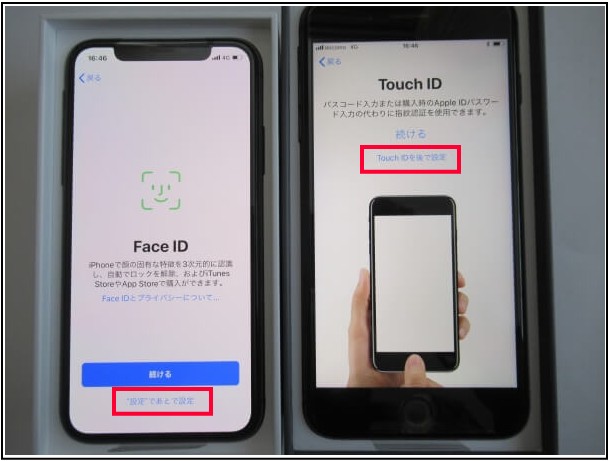
iphoneⅩはFace ID(顔認証)の設定、iphone8 plusはTouch ID(指紋認証)の設定をします。先にアクティベーションを完了させたい方は「"設定"であとで設定」or「Touch IDを後で設定」をタップしてください。Face ID(顔認証)はマスクをしていると認識できないと話題になりました。Touch IDの方が使い勝手は良いです。
STEP 9 パスコードの作成
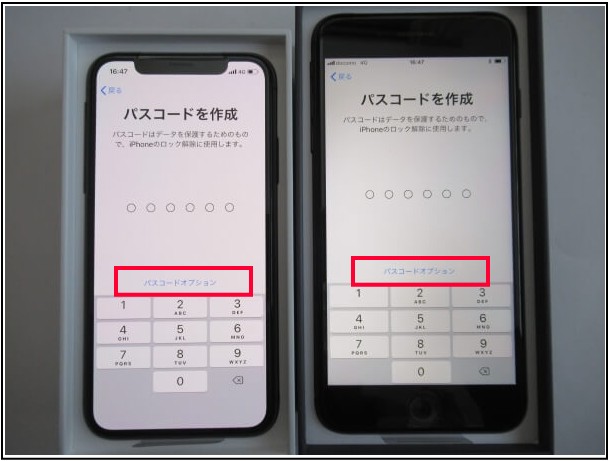
パスコードはiPhoneの起動時、スリープ解除、画面ロック解除で必要となるものです。パスコードを作成しない場合は「パスコードオプション」をタップして「パスコードを追加しない」を選択してください。
STEP 10 iphoneの設定方法を選択
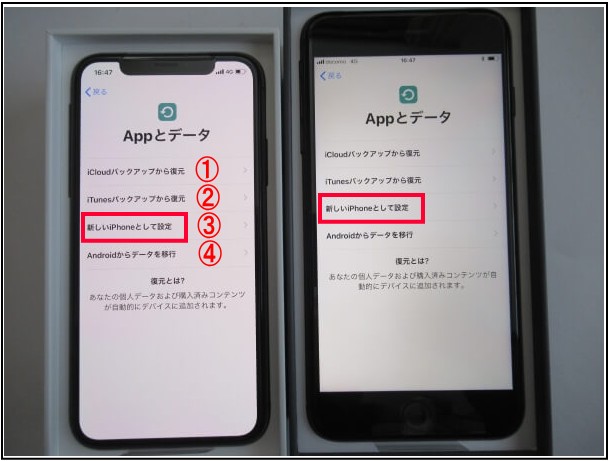
バックアップからiphoneを復元する方は①か②を、データの復元などがない方は③を、Androidからデータを以降する方は④をタップしてください。
STEP 11 Apple IDの設定
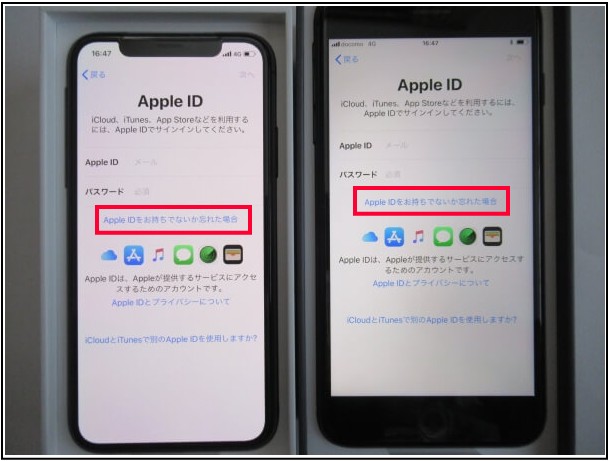
Apple IDをお持ちの方はIDとパスワードを入力すると右上の「次へ」がタップできるようになります。とりあえず、Apple IDを登録せずに進める方は「Apple IDをお持ちでないか忘れた場合」⇒「"設定"であとで設定」⇒「使用しない」をタップします。
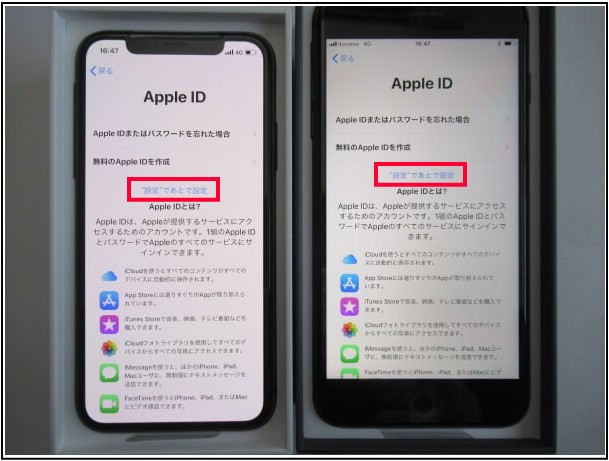
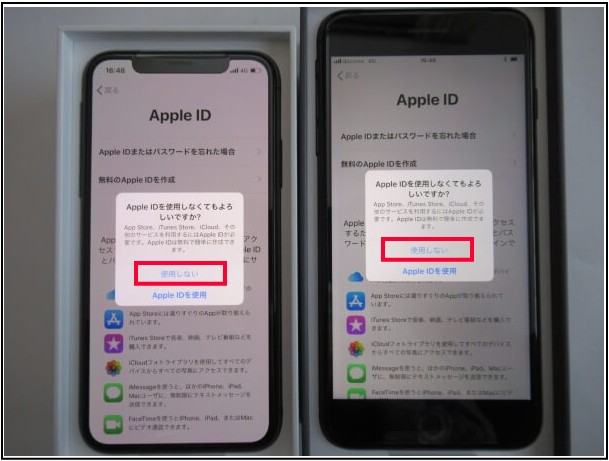
STEP 12 利用規約に同意する
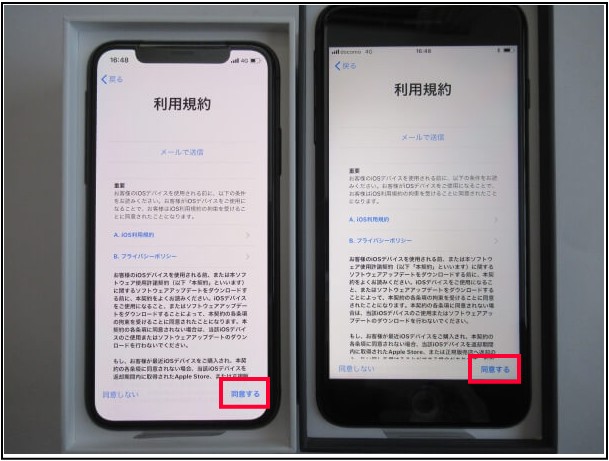
「同意する」をタップ
STEP 13 エクスプレス設定
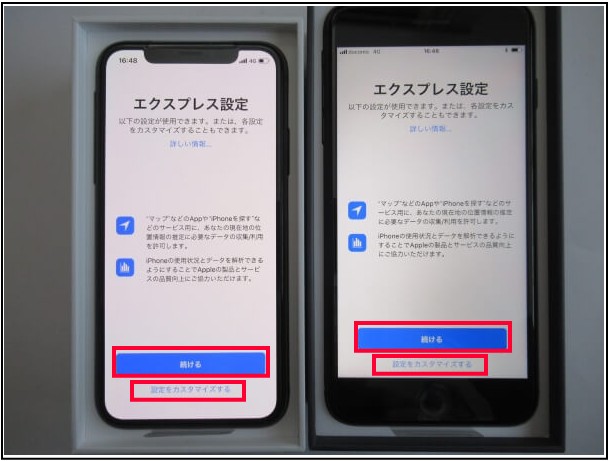
設定のカスタマイズをしたい方は「設定をカスタマイズする」をタップ。そのままアクティベーションを進める方は「続ける」をタップしてください。
STEP 14 Siriの設定
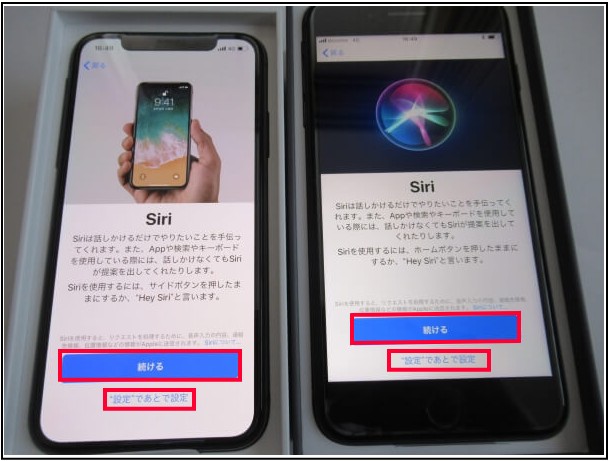
Siriについて確認したい方は「続ける」をタップ。そのままアクティベーションを進める方は「"設定で"あとで設定」をタップしてください。
STEP 15 App解析
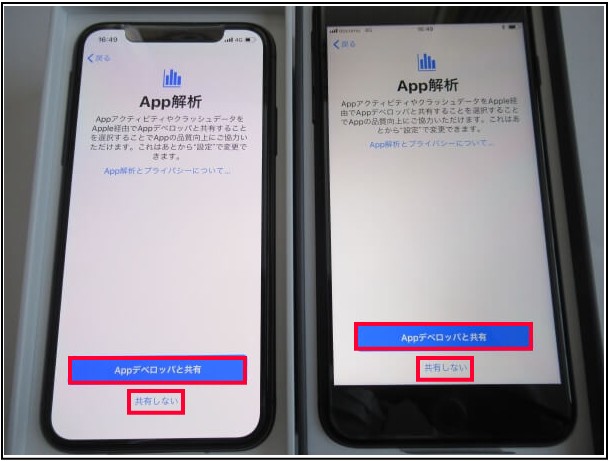
「Appデベロッパと共有」か「共有しない」をタップします。どちらを選んでも問題はありません。
STEP 16 True Toneディスプレイについて
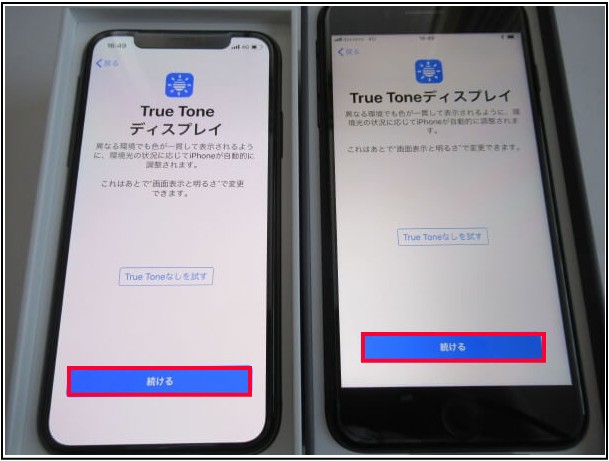
「続ける」をタップしてください。
STEP 17 ホームボタンについて
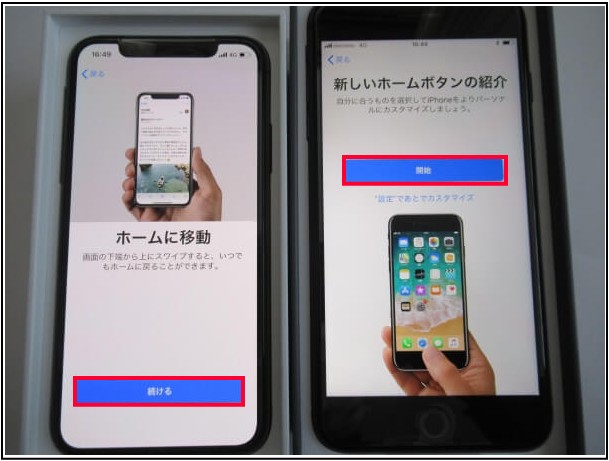
「続ける」or「開始」をタップしてください。
STEP 18 Ⅹ⇒APPスイッチャーについて / 8 plus⇒表示サイズについて
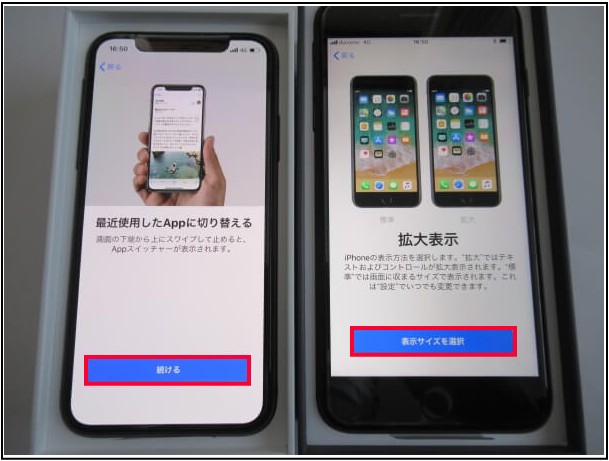
「続ける」or「表示サイズを選択」をタップしてください。
STEP 18 Ⅹ⇒コントロールセンターについて / 8 plus⇒表示サイズについて
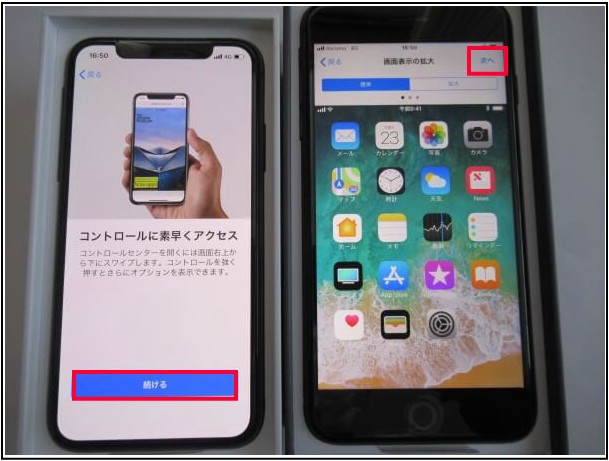
「続ける」or「次へ」をタップしてください。
STEP 19 利用開始設定完了
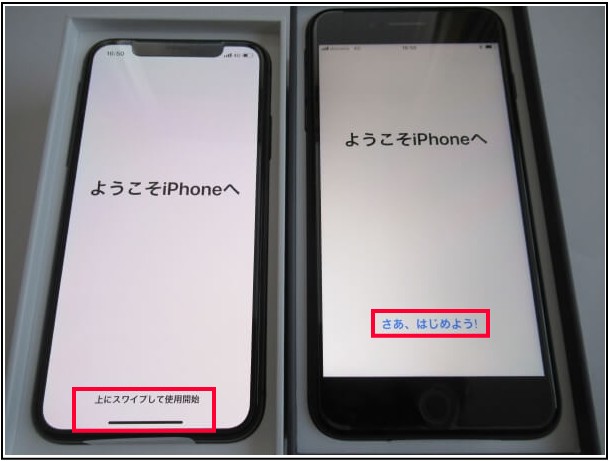

「下部のバーをスワイプして使用開始」or「さあ、はじめよう!」をタップしたら設定完了です。
まとめ
iphone6S以降をお使いの方であれば基本的にSIMロック解除可能です。最近iphoneにした方でも一括で購入していればすぐにできますし、分割で購入している方でも101日経過すればできるようになります。
格安SIMを使う予定もないし、海外にも全く行かない、すでにデータがたくさん入っていてバックアップするのがめんどくさい。。。という方は無理に行う必要はありません。ただ格安SIMはかなりお得で魅力的です。それに海外旅行を予定している方はやっておいて損はありません^^海外で自分のスマホをそのまま使える快適さはたまらないですよ^^
おさらい
- SIMロック解除をすればどこの会社のSIMでも使えるようになる!
- SIMロック解除手続きは自分でやれば無料!⇒ショップ、電話は¥3,000
- 手続き後に本体での操作が必要!
- 他社のSIMを持っていない場合は、データのバックアップを忘れずに!
- SIMロック解除のタイミングは、購入直後がベスト!
あわせて読みたい記事
【2019年版】おすすめの格安SIMでスマホ代を節約!メリット・デメリットと料金プランの比較
2019年10月9日修正

こんにちは^^節約主婦の味方"たく"です。
「毎月のスマホ代を安くしたい!」
家計を預かる主婦の方なら誰しも思うことではないでしょうか。
「格安SIMってどうなの?」、「気になるけど、種類が多すぎてどれを選べば良いかわからない。」そんな方のために格安SIMとはなんぞや、またおすすめの格安SIMのご紹介とメリット・デメリットをわかりやすく解説しました^^
かなりボリュームがある記事なので、目次から気になる項目に飛んでください^^
【2019年版】おすすめの格安SIMでスマホ代を節約!メリット・デメリットと料金プランの比較
- 【2019年版】おすすめの格安SIMでスマホ代を節約!メリット・デメリットと料金プランの比較
格安SIMとは

昨年あたりから急速に普及している格安SIM。格安SIMを運営する会社は"MVNO"と略されますが、正式にはMobile Virtual Network Operatorです。2018年の利用率ではドコモ(34.6%)、au(27%)に次いで第3位(20.4%)です。
それでは格安SIMとはどんなものなのでしょうか。
- 大手キャリアから通信設備(回線)を借りている
格安SIMの会社は自社で通信設備を持っておらず、ドコモやau、ソフトバンクから通信設備(回線)を借りてサービスを提供しています。主に回線を貸し出しているのはドコモで、現状ではソフトバンクの回線を利用した格安SIM会社は少ないです。ドコモ回線を使っている会社をドコモ系、au回線を使っている会社をau系などと呼びます。 - 通信設備などの維持費がかからないので毎月の料金を安くできる
先日、楽天が携帯事業に参入するというニュースがありましたが、参入するにあたり投資金額が6,000億円と出ていました!メンテナンスなどで莫大な費用がかかりますが、この費用がかからない分、利用料金などでユーザーに還元してくれています^^ - 通信エリアは大手キャリアと同じ
通信設備(回線)を借りているので通信エリアは大手キャリアと同じです。格安SIMだからエリアが狭いということはありません。ただし通信速度は別です。
格安SIMと格安スマホの違い
"格安SIM"と同じくらい"格安スマホ"という言葉も聞いたことがあると思います。このふたつの違いはなんでしょうか。似て非なるものなのでご説明します。
- 格安SIM ⇒SIMカード(本体に入っているチップ)だけを契約すること。使う本体は自分で用意する。
- 格安スマホ ⇒格安SIM会社が販売しているスマホ本体のこと。本体とSIMカードがセットで販売されたもの。
格安スマホは大手キャリアでは販売されていない機種もあり、総じて安く購入できます。中でも人気なのが"HUAWEI"と"ASUS"です。特に"HUAWEI"は世界的にはアップルとソニーに次ぐ人気のメーカーです^^
参考サイト ⇒ HUAWEI公式ページ・ASUS公式ページ
格安SIMのメリットとデメリット
次に格安SIMに変えるとどんなメリットとデメリットがあるのかを説明します。ここを理解すれば、格安SIMが自分に適しているかどうかがわかる重要なポイントです^^
格安SIMのメリット
- 毎月の料金が安い!
これが1番のメリットです^^格安SIMユーザーの毎月の利用料金は平均¥2,000です。現在¥6,000かかっている方なら毎月¥4,000の節約になり、1年間で¥48,000です!これが2人なら?3人なら?節約できた分で海外旅行も行けちゃいます^^ - プランがわかりやすく、種類も大手キャリアより多い!
私が大手キャリアの携帯販売員をやっていた頃に、料金プランがわかりづらいことと余計なオプションが多いというお叱りをよく受けました。格安SIMのプランはシンプルで自分の使い方に合わせて選ぶことができます。 - 通称"2年縛り"がない!他社に移動しやすい!
大手キャリアの1番のネックである"2年契約"がありません。格安SIMの場合は基本的に1年を経過すればいつ解約(他社に移動)しても解約金がかかりません。(数社は例外あり)大手キャリアは契約期間が2年単位で、契約更新月を過ぎてしまうと自動更新となります。つまり契約から2年以上経過していても解約金がかかってしまうのです。 - データ通信専用のプランがあり、2台持ちに最適
後ほど詳しく解説しますが、格安SIMにはデータ通信専用のSIM契約がありスマホやタブレットでインターネットだけをやるという使い方ができます。しかもデータ通信専用プランは¥1,000以下から利用でき、いつ解約しても解約金がかかりません^^昔使っていたスマホをデータ通信用に復活させたり、自宅のWi-Fiだけで使っていたタブレットを外出先でも使えるようにすることもできます。
格安SIMのデメリット
- データ通信の速度が安定しない、大手キャリアより遅い
大手キャリアの回線を一部借りてサービスを提供しているので、使う場所や時間帯によって速度が安定しなかったり、遅くなったりします。利用者を車、回線を車線に例えると、大手キャリアは片側3車線くらいある高速道路で渋滞知らずですが、格安SIMは片側1車線しかない一般道で時間帯によって交通量が増えると渋滞してしまうイメージです。ただし速度は格安SIMの会社によって違いがあり、大手キャリアと遜色なく利用できるものもあります^^ - 通話に関するサービスや家族割のメリットが少ない
"通話し放題"や"家族間通話無料"など通話に関するサービスがまだまだ少ないです。会社によってはオプションで〇分以内かけ放題などがありますが、家族間の通話にも料金がかかります。とは言っても最近はLINE通話やSkype、Facetimeなどアプリで対応することもできるので、お仕事で通話をよくされる方以外はそこまでのデメリットではないかもしれません。 - "LINE"のID検索と電話番号検索ができない
スマホを持っている方がかなりの確率で利用されているアプリ"LINE"。格安SIMの場合、一部の会社を除いてLINEの"ID検索"と"電話番号検索"ができません。LINEでID検索と電話番号検索を行うには"年齢認証"が必要ですが、現状では基本的に大手キャリアのSIM利用者しか"年齢認証"ができません。お使いのスマホですでに"年齢認証"が済んでいれば問題ありませんが、端末を変えると"年齢認証"が済んでいない状態に戻ってしまうので注意が必要です。 - 故障など困った時のサポートが少ない
格安SIMの会社はほとんどが実店舗を持たない会社なので電話やメール、チャット形式で問い合わせをすることになります。つまり万が一故障してしまったり、わからないことを聞きたい時にも気軽にショップを訪れることができません。 - 開通手続きや初期設定を自分でやらなければならない
後ほど"格安SIMの契約方法"で詳しく説明しますが、格安SIMは自宅にいながらインターネットで契約することもできます。本体とSIMをセットで購入した場合は良いのですが、SIMだけを契約した場合には、自宅にSIMが届いて自分で差し替えて初期設定をすることになります。説明書も付いていてそんなに難しい作業ではありませんが、利用料金が安くなる分"セルフ"の部分もあります。 - ほとんどの会社がクレジットカード払いのみ
基本的に毎月の利用料金はクレジットカード払いになるので、カードを持っていない方の名義では契約できません。 - キャリアのメールアドレス、コンテンツが使えない
@docomo.ne.jpといった各キャリアのメールアドレスと各キャリア独自のコンテンツサービスは使えなくなります。ただ最近はキャリアメールアドレスを使わず、Gmailやhotmailなどのフリーアドレスを使う方も増えています。フリーアドレスは携帯会社に関係なくスマホでもパソコンでも使えるのでおすすめです^^
格安SIMに向いている人と向いていない人
次に格安SIMに変えた方が良い人と格安SIMがあまり向いていない人を紹介します^^
格安SIMに変えた方が良い人
- とにかく毎月の料金を安くしたい
- 通話をあまりしない
- データ通信(インターネット)をあまりしない
いわゆる"ライトユーザー"の方です。この3つが当てはまったら間違いなく格安SIMに変えた方がお得です!私の周りでも通話は通話アプリ(LINE通話、Skype、Facetime)を使っていて、電話番号にかけるのはたまにお店などにかけるくらいという方が多いです。データ通信もLINEとちょっと調べものをするくらいなら月に1GBもあれば充分です。月に1GBで事足りる人なら¥1,500以下まで節約できます^^
格安SIMがあまり向いていない人
- 電話(通話)をよくする
- 外出先でデータ通信することが多い
- データ通信の速度にこだわる
- 動画視聴や音楽などでがっつり使う
- キャリアメールを手放せない
要するに常に速い速度でサクサクデータ通信をしたいヘビーユーザーの方だと格安SIMに変えるメリットは小さいです。格安SIM会社によってはYoutube見放題などの特殊なプランや大容量のデータ通信プランもありますが、速度面では大手キャリアにはかないません。
格安SIMの種類
ここまで読んで格安SIMが気になった方は格安SIMの種類も知っておきましょう^^格安SIMはプランを選ぶ前に、まずどのSIMタイプにするかを決めなければいけません。SIMタイプを決めたら、そのSIMの中でプランを決める流れになります。主要格安SIM会社と料金プランを見る前にSIMの種類を説明します。
音声通話付きSIM
大手キャリアで使っている最も一般的なSIMです。皆さんのスマホに入っているのもほとんどがこのタイプ。電話番号があって通話もできてインターネットもできるというSIMです。
データ通信専用SIM
データ通信のみできるSIMです。電話番号を持たないSIMなので、通話と電話番号を使ったSMS(ショートメッセージ)はできません。メイン携帯とは別のネット専用のサブ機やタブレット用などに向いています。最低利用期間や解約金がかからないので、以前使っていたスマホで試してみるのもありだと思います^^
SMS機能付きデータ通信SIM
データ通信専用SIMにSMS(ショートメッセージ)機能だけ付けたSIMです。通話はできません。最近ではオンラインサービスの登録などにSMS認証を使っていることも多いので、SMS(ショートメッセージ)機能が付いていると使える幅も広がります。格安SIM会社によってはSMS機能がオプションのところもあります。
主要格安SIM会社の特徴と料金プランの比較

では実際に格安SIM会社と料金プランを見ていきましょう^^
格安SIM会社は全部合わせると何百社とあるので、その中から何社かピックアップしてご紹介します!
格安SIMのプランは1ヶ月に使えるデータ量に応じて料金が変わるのが特徴です。データ通信をあまりしない方はかなり料金を抑えることができます^^
UQ mobile
公式サイト⇒ 2GBでなんと月々980円(税抜)~!【UQモバイル】
auのサブブランドです。格安SIMながら大手キャリアと遜色ない高速回線が特徴。お客様満足度も高く、ガチャピンとムック、深田恭子さんら豪華女優陣を起用したCMで有名ですね。
- auのサブブランド
- "UQスポット"という専売店舗がある
- データ通信速度は格安SIMの中でトップクラス!
⇒大手キャリアと比べても遜色なく使えると評判 - 料金プランは格安SIMの中では高め
- かけ放題プラン(1回5分以内)と無料通話付きプランがある
⇒本体とセット購入時に選べるプラン - 基本料金から毎月割引されるサービスがある
⇒(本体とセット購入時に選べるプラン
⇒スマトク割、イチキュッパ割、マンスリー割、家族割 - 2年縛り&自動更新がある
⇒本体とセット購入時に選べるプラン
料金プラン
※本体とセット購入時に選べるプラン

※SIMのみ購入時に選べるプラン

Y!mobile
公式サイト⇒ スマートフォンならY!mobile
ソフトバンクのサブブランドです。実店舗も多く、大手キャリアに近い料金体系。ポータルサイトやショッピングサイトのYahooが提供する格安SIMです。有名芸能人を起用したCMで知名度は高いです。
- ソフトバンクのサブブランド
- 全国に約1,000店舗のワイモバイルショップがある
- ソフトバンクと同じ品質、速度で利用できる
- 料金プランは格安SIMの中では高め
- かけ放題プラン(1回10分以内)がある
- 基本料金から毎月割引されるサービスがある
⇒スマホプラン割、ワンキュッパ割、月額割、家族割 - 学割がある
⇒最大3ヶ月基本料金無料&次回機種変更までデータ量2倍 - 2年縛り&自動更新がある
- ガラケーの取り扱いもある
- ヤフーショッピングでのお買い物がいつでもポイント5倍!ヤフープレミアム会員が無料!
- LINEモバイル以外で唯一"LINE"の年齢認証が可能!
料金プラン
※スマホ用プラン

※ガラケー用プラン

BIGLOBEモバイル
公式サイト⇒ <BIGLOBEモバイルの格安SIM
大手プロバイダのビッグローブが提供する格安SIMです。ポータルサイトや光回線でも有名です。
- ドコモ回線(Dプラン)、au回線(Aプラン)どちらも選べる
- Youtubeなど特定のアプリのデータ通信量がカウントされないオプションがある
- 独自のアプリを使った通話オプションがある(¥650/月)
- 格安スマホの種類が豊富
- 定期的に〇ヶ月料金値引きやキャッシュバックキャンペーンをやっている
<料金プラン>

mineo (マイネオ)
公式サイト⇒ mineo(マイネオ)|au・ドコモどちらでも使えるおトクな格安スマホ(SIM)
大手キャリアのサブブランド以外では珍しく専門ショップも展開している人気の格安SIMです。後発でありながらユーザー満足度が高い格安SIMです。
- ドコモ、au、ソフトバンク、3回線のプランから選べる
- SMS(ショートメッセージ)機能が基本無料で使える
- 独自のアプリを使った通話オプションがある(¥850/月)
- 独自のユーザーコミュニティー(マイネ王)がある
- 余ったデータ量を翌月に繰り越せる
⇒家族で使っていれば家族間でシェアすることもできる
⇒他のユーザーともシェアすることができる"フリータンク"も人気 - 基本料金が一定期間割り引かれるキャンペーンも定期的に実施される
- 最低利用期間がない
⇒解約のみであればいつでも無料です。しかし1年以内のMNP(他社への移行)に対しては違約金がかかります。
<料金プラン>

U-mobile
公式サイト⇒ U-mobile(ユーモバイル)|高速モバイル通信でお得な格安SIM・格安スマホ
動画配信サービスやUSEN(有線)で有名なU-NEXTが提供する格安SIMです。橋本環奈さんがイメージキャラクターを務めるCMを見たことある方もいると思います。
- ドコモ回線
- 業界初のソフトバンク回線(データ通信専用SIMのみ)がある
⇒"U-mobile S" - 実店舗(U-NEXTストア)がある
- LTE(高速データ通信)使い放題や音楽聴き放題(USEN MUSIC)SIMがある
- 大容量プラン(25GB)が他社に比べて安い
<料金プラン>
音声通話付きSIM (U-mobile通話プラス)

データ通信専用SIM (U-mobileデータ専用)

※"SMS機能付きデータ通信SIM"がありません。データ通信専用SIMに+¥150でSMS機能を付けることができます。
楽天モバイル
公式サイト⇒楽天モバイル:安心・お得な格安スマホ(スマートフォン)/格安SIM
言わずと知れたあの楽天が運営する格安SIMです。2019年に携帯事業(大手キャリア)に参入するとのニュースも話題になりました。
- ドコモ回線、au回線どちらも選べる
- 実店舗がある
- 楽天スーパーポイントが貯まる
- 楽天会員は毎月の料金が割り引かれる
- 楽天カードや楽天市場で貯まったポイントを使える
- 格安スマホとのセット販売のセールを頻繁におこなう
- 余ったデータ量を翌月に繰り越せる
⇒家族で使っていれば家族間でシェアすることもできる - データSIMでも通話ができる
⇒Rakuten Viberアプリ
<料金プラン>

<スーパーホウダイプラン>
※ドコモ回線のみ、最低利用期間3年

LINEモバイル
公式サイト⇒ LINEがデータ消費ゼロで月額500円~!
スマホの定番アプリ"LINE"が提供する格安SIMです。ソフトバンクとの提携のニュースでも話題になりました。
- ドコモ回線、ソフトバンク回線どちらも選べる
- 回線速度は格安SIMの中でトップクラス
- 人気SNSアプリのデータ通信がカウントフリー(使い放題)
⇒LINEはもちろん、TwitterやFacebook、Instagramの利用にデータ通信量がかかりません。月のデータ容量を使いきっていても関係なし! - LINEのID検索ができる
格安SIMの弱点でもあるLINEのID検索ができないという点を解消できます - 速度制限がない
⇒大半の格安SIMには3日間のデータ使用量が一定値に達すると速度制限(速度が遅くなる)がかかります。月の容量を越えない限り速度制限は一切なし! - 通話オプション(10分かけ放題)がある(¥880/月)
- 毎月の利用料金の1%がLINEポイントとして貯まる ⇒スタンプなどと交換可能
<料金プラン>
LINEフリープラン 1GB


コミュニケーションフリープラン (LINE・Twitter・Facebook・Instagram)


DMMモバイル
- ドコモ回線
- 料金プランが豊富!業界最多!
- 全プラン業界最安値!
- 余ったデータ量を翌月に繰り越せる
⇒家族で使っていれば家族間でシェアすることもできる - 毎月の利用料金に応じてDMMポイントが貯まる
⇒動画視聴やレンタル、オンライン書籍などに利用できる - 最大3枚までSIMを追加できるシェアコースがある
⇒ひとつのプランのデータ量を家族と友人と分け合うこともできる
⇒1人で使う場合はメインのスマホとサブのタブレット用にSIMを2枚にすることも可能
<料金プラン>
シングルコース

※データ通信専用SIMに+¥150でSMS機能を付けることができます。
シェアコース

※データ通信専用SIMに+¥150でSMS機能を付けることができます。
格安SIMの契約方法と注意点、必要なもの
料金プランを見てこんなに安くなるなら変えたい!と思った方も多いのではないでしょうか^^それでは実際に格安SIMに乗り換えたい場合にどうすれば良いのか。どこで契約できるのか、必要なものと注意点を解説します。契約方法は以下の3つです。
- インターネットで申し込み
- 家電量販店・街の携帯屋さん
- 直営ショップ
契約に必要なもの
- 本人確認書類
インターネットで申し込む時は画像データをアップロードするので、事前にカメラで撮影しておくと楽です^^ - 契約者名義のクレジットカード
- MNP予約番号
今の電話番号を変えずに乗り換えたい方は事前に今お使いのキャリアに電話して予約番号を発行してもらいましょう。各社のMNP予約番号の問い合わせ先は以下のとおりです。
ドコモ ⇒お使いのドコモ携帯から 151 or 0120-800-800
au ⇒一般電話/携帯電話共通 0077-75470
ソフトバンク ⇒お使いのソフトバンク携帯から *5533 or 0800-100-5533
契約時の注意点
- SIMのサイズ
今使っている端末をそのまま使う方はSIMのサイズに注意が必要です。SIMには以下の3つのサイズがあります。
nanoSIM ⇒最近の機種の主流
microSIM
標準SIM
これらはサイズが違うと使えません。機種によって対応SIMサイズが違うので事前に確認しておきましょう!よくわからない方は格安SIM会社のサイトの「動作確認済み端末一覧」ページを見てください。
- 使う端末のキャリア
使う端末のキャリアとSIMの回線が同じであれば問題はありませんが、双方が異なる場合はSIMロック解除が必要です。おすすめはドコモの端末を使うのであればドコモ回線の格安SIMを、auの端末を使うのであればau回線の格安SIMを選ぶことです^^
- 今お使いのキャリアでの解約金などの確認
大手キャリアは2年契約が前提なので、契約更新月以外で他社に移ろうとすると解約金(¥10,260)が発生します。人によっては分割金の残債が残る場合もあると思います。仮に解約金がかからなくても他社に番号そのままで移る手数料(¥3,250)は必ずかかるのでいくら費用がかかるのかは把握しておきましょう。
1.インターネットで申し込み ⇒お得さと効率重視の方向け
格安SIM会社の公式ページから申し込むことができます。メリットは各社のサイトを比較して自宅にいながら簡単に申し込めること!更にインターネットならではのキャッシュバックやポイントサイトを利用したお得な申し込み方法もあります。
デメリットは自分でSIMの差し替えや初期設定をしなければいけないこと。決して難しい作業ではありませんが、面倒な方や不安な方はお店に行くのが良いでしょう。
- 契約の流れ
プラン選択 ⇒ 契約者情報の入力 ⇒ クレジットカードの登録 ⇒ 本人確認書類のアップロード ⇒ 完了
大まかな流れはこんな感じです。通常1週間、早ければ2~3日でSIMが届きます^^
- おすすめの契約方法①
各社の公式ページにいく前に一手間加えるだけでお得になる方法があります。それは"ポイントサイト"を経由すること!ポイントサイト経由で公式ページで契約することで¥700~¥4,500分のポイントがもらえる会社があります。節約術として格安SIMに変えるなら契約する時もお得な方法を選択しましょう!おすすめはハピタスです^^
- おすすめの契約方法②
インターネットから申し込む場合、事前にアマゾンで販売されている各社の"エントリーパッケージ"を購入しましょう!このエントリーパッケージには、新規事務手数料(約¥3,000)が無料になるキャンペーンコードとウェブからの申し込み方法が記載されています。価格は会社によって異なりますがどれも¥1,000以下で買えるのでインターネットから申し込む場合には必ず利用しましょう^^
2.家電量販店・街の携帯屋さん ⇒色々不安な方向け
ヨドバシカメラやビックカメラなどの家電量販店や街の携帯屋さんでも契約できます。最近では格安SIMコーナーなどもあって取り扱いのSIMも多いです。メリットとしては店員さんにわからないことを聞いたり相談できることと即日SIMを受け取れることです^^
3.直営ショップ ⇒どの格安SIMにするか決まっている・格安スマホも購入する方向け
Y!mobileや楽天モバイルなど直営店(実店舗)がある格安SIM会社もあります。店舗数がそこまで多くないので、近くに直営店がある方は一度相談に行くのも良いかもしれません。格安スマホの展示もあり実際に操作することもできますし、店員さんは専門スタッフなので知識も豊富です^^
おすすめの格安SIM
各社様々な特徴があり、使い方によって適した会社やプランは異なります。ここでは口コミや評判、ほんのちょっと私の主観を総合しておすすめの格安SIMを紹介します^^先ほど解説したAmazonで販売されているエントリーパッケージも載せておきます。
1.LINEモバイル
格安SIMの中では通信速度もトップクラスと評判です。カカクコムが調査したここ半年のユーザー満足度でも1位を獲得しました。大手キャリアから乗り換えた人も今までと使い勝手は変わらないという声も多いです。LINEのID検索と番号検索もできて、LINEを含む人気SNSのデータ通信が使い放題なのは現代的で需要も多いでしょう。LINE・Twitter・Facebook・Instagramが使い放題で月々3GBのデータ通信が付いたプランが¥2,000以下というのはコストパフォーマンスが高いと思います^^
インターネットから申し込む際には、新規事務手数料が無料になるエントリーパッケージを事前購入するのがおすすめです。
![LINEモバイル エントリーパッケージ ドコモ対応SIMカード データ通信(SMS付き)/音声通話 [iPhone/Android共通] LINEモバイル エントリーパッケージ ドコモ対応SIMカード データ通信(SMS付き)/音声通話 [iPhone/Android共通]](https://images-fe.ssl-images-amazon.com/images/I/419rXqodxnL._SL160_.jpg)
LINEモバイル エントリーパッケージ ドコモ対応SIMカード データ通信(SMS付き)/音声通話 [iPhone/Android共通]
- 出版社/メーカー: LINEモバイル
- 発売日: 2016/11/22
- メディア: エレクトロニクス
- この商品を含むブログを見る
2.mineo
ドコモ回線とau回線のどちらも選べるマルチな格安SIM。今お使いの端末がドコモの方でもauの方でも使うことができるので、家族内でキャリアが分かれていても一緒に乗り換えができます^^他のユーザーとデータ通信量をシェアできる"フリータンク"も画期的です。今だと半年間基本料が¥900割り引かれるキャンペーンを実施しているのもおすすめの理由です^^
インターネットから申し込む際には、新規事務手数料が無料になるエントリーパッケージを事前購入するのがおすすめです。

mineo エントリーパッケージ au/ドコモ対応SIMカード データ通信/音声通話 (ナノ/マイクロ/標準SIM/VoLTE)
- 出版社/メーカー: ケイ・オプティコム
- 発売日: 2015/03/27
- メディア: エレクトロニクス
- この商品を含むブログ (21件) を見る
3.Y!mobile
ソフトバンクのサブブランドで同じ高速通信回線を使っているので大手キャリアと遜色なく使えます。格安SIM会社の中で実店舗数がダントツに多いのもおすすめの理由です。料金プランの変更や端末故障時にショップスタッフに対応してもらえるのは非常に助かります。またスマホプラン割やワンキュッパ割などの月の基本料金から割引されるサービスがあり、10分以内の通話がかけ放題なのも大きいです。iphoneとのセット販売も人気があり、今だとiphoneSEが¥9,800で購入できて毎月の料金も¥2,000以下に抑えることもできます^^格安SIMには珍しい家族割や学割もあるのでお子様のスマホデビューにもおすすめです。
インターネットから申し込む際には、新規事務手数料が無料になるエントリーパッケージを事前購入するのがおすすめです。

ワイモバイル(Y!mobile)SIMスターターキット ナノ(iPhone5~7他対応)音声通話/データ通信共通(契約事務手数料 無料) ZGP681
- 出版社/メーカー: SoftBank
- 発売日: 2017/02/03
- メディア: エレクトロニクス
- この商品を含むブログを見る
4.UQ mobile
auのサブブランドだけあって通信品質や速度はずば抜けています。個人的には、本体も一緒に購入する方や家族でまとめて乗り換える方におすすめです。本体と一緒に契約するとスマトク割、イチキュッパ割、マンスリー割といった毎月の基本料金から割引されるサービスがあるので、選ぶ機種によっては最初の1年間プランSを¥500以下、家族割の回線は¥0なんてこともできます^^
インターネットから申し込む際には、新規事務手数料が無料になるエントリーパッケージを事前購入するのがおすすめです。
まとめ

今使っているキャリアに囚われず、おひとりからでもスマホ代を節約できるのが格安SIMの良いところです^^使い方やにもよりますが、たいして使っていないのに現状で¥4,000以上かかっているという方は、今お使いのキャリアで解約金がかかったとしても間違いなく乗り換えた方がお得です。
最後に特に大事なポイントをおさらいしておきましょう^^
- 今使っている端末のキャリアと格安SIMの回線を統一するのがおすすめ!
⇒SIMロック解除が不要
関連記事>>SIMロック解除のメリットとデメリット!ドコモのiphoneでSIMロック解除とアクティベーションの手順を図解! - 格安SIMの種類は、"音声通話付きSIM"と"データ通信専用SIM"、"SMS機能付きデータ通信SIM"の3種類がある。
⇒番号そのままで移るなら"音声通話付きSIM"。
- 格安SIMのプランは、1ヶ月に使えるデータ量に応じて料金が変わる!
⇒自分が毎月どのくらいデータ通信をしているか確認してみましょう^^ - 契約方法は、インターネット・家電量販店or街の携帯屋さん・直営店の3つ!
⇒おすすめはインターネット。エントリーパッケージとポイントサイトの利用で更にお得に! - 今使っている端末をそのまま使う方はSIMのサイズに注意する!
⇒nanoSIM・microSIM・標準SIMのどれかになる。 - かかる費用を把握しておく!(解約金や分割金など)
あわせて読みたい記事
【施工業者が教える】内窓リフォーム業者の選び方と工事前後のチェックポイント
2018年5月12日修正

内窓(二重サッシ)は断熱効果で電気代が超お得だよ!防音効果は想像以上で部屋がめっちゃ静かになるよ!冬に結露が全然ないよ!時期や地域によっては住宅エコポイントをもらえるから今がチャンスだよ!
とは言うものの、実際にリフォームする際にどこに聞けば良いのかわからないという方も多いでしょう。リフォーム業者は山ほどあるし、施工費用も業者によって変わります。どのメーカーの内窓を付けるのかと同じくらい業者選びも重要です。ここでは初めて内窓リフォームを行う際の、施工までの流れや業者選びのポイント、施工後のチェックポイントなどを業者ならではの目線で解説します^^
関連記事>>内窓・二重サッシの効果と選び方を現役住宅リフォーム屋が教えます!
【施工業者が教える】内窓リフォーム業者の選び方と工事前後のチェックポイント
- 【施工業者が教える】内窓リフォーム業者の選び方と工事前後のチェックポイント
施工までの流れ
- 相談
- 現地調査(採寸)
- 見積もり(枠の色やガラスの種類を決める)
- ご契約
- 工場にて制作
- 工事
依頼する業者によって若干異なるかもしれませんが、基本的な流れは同じです。最初の相談から工事完了までは早ければ2~3週間程度。設置する窓のサイズにより、内窓(二重サッシ)と枠は1mm単位で受注生産となります。
業者によってはすぐに現地調査に来られなかったり、見積もりが出るまで時間が掛かることもあるので、大体1ヶ月みておけば良いでしょう。真夏や真冬に向けて内窓が欲しい場合には逆算して現地調査と見積もり依頼を行います。
リフォーム業者の選び方

施工までの流れの次は業者の探し方です。探し方は大きく分けて以下の3つです。
- 街の工務店やリフォーム屋さんに問い合わせる
- ホームセンターで聞く
- インターネットを利用する^^
1.街の工務店やリフォーム屋さんに問い合わせる
電話帳で調べたり、近所にある工務店などに直接行って聞いてみる方法です。一昔前はこの方法が一般的でした。会社名と一緒に"LIXIL"や"YKKap"と書かれている看板を見たことがあると思います。看板のある工務店などでは内窓も取り扱っています。
2.ホームセンターで聞く
お近くのホームセンターでもリフォームの相談ができます。ショールームが併設されている店舗もあり、実際に商品に触れられるメリットもあります。例えばトステム(LIXIL)が運営しているホームセンター"ビバホーム"では、直営だけあって"インプラス"という内窓が値引きされていたりします。またカインズホームではYKKapの内窓を取り扱っているので、すでにメーカーが決まっている場合にはホームセンターで相談するのもおすすめです。
3.インターネットを利用する
今は自宅にいながらインターネットで簡単に見積もり依頼ができます。メリットとしては、1回の問い合わせで複数の業者を紹介してくれるので、ご自身で1件1件回る手間が省けます。
業者選びのコツを3つのポイントで解説
高いお金を出してリフォームするからには親切丁寧で気持ち良く工事をしてくれる業者を選びたいものです。私も常々お客様とのコミュニケーションを心掛け、できる限り満足してもらえるように疑問や不安な点を聞くようにしています。
現地調査の際に業者がどこを確認しているのか、またこんな業者は気をつけた方が良い、という部分を解説します。
①採寸の仕方

採寸は内窓リフォームで最も重要です。内窓が小さくて隙間ができてしまうとせっかくの効果も半減してしまいます。採寸の際に画像のように6ヵ所(サイズによっては4ヵ所)の寸法を測っている業者はしっかりマニュアルに沿った丁寧な業者と言えます。
そんなに測るの?!と思うかもしれませんが、住宅の窓は大きさにもよりますが多少なりとも歪んでいるケースが多いからです。これだけ聞くと欠陥住宅?!と思ってしまうかもしれませんが、経年変化や地震など仕方のない部分もあります。内窓リフォームの採寸では、両端と真ん中の寸法を測り平均値を出してオーダーすることもあります。
②細部の確認

採寸の仕方に近いことではありますが、現地調査の際に細かい部分までしっかり確認しているかも重要です。既存の窓のクレセント(鍵)の長さや、窓枠がちゃんと直角になっているかの確認、他にもカーテンレールの位置までチェックしていれば知識のある慣れた業者だと思います^^
③オプション工事(追加工事)の説明
既存の窓枠にそのまま内窓を設置できない場合、追加のオプション工事が必要になります。1番多いのが"ふかし枠の取り付け"とそれに伴う"カーテンレールの移設"です。これは現地調査の段階で必要かどうかがわかるので、その場で説明がなく見積もり書で追加工事として記載するような業者はあまり親切とは言えないでしょう。
現地調査の際に聞いておきたいポイント
①追加工事の必要性
追加工事が必要であれば工事費も変わります。業者から説明があると思いますが、特に何もなかった場合には「ふかし枠は必要ありませんか?」「カーテンレールの位置はそのままで問題ないですか?」と念のため確認しておきましょう。
②既存の窓枠の歪みについて
業者選びのポイント①で、"大きさにもよりますが住宅の窓は多少なりとも歪んでいるケースが多い"と書きました。数mm程度の歪みなら設置後の窓の調整で解決できますが、ごく稀に数cm歪んでいるケースがあります。歪みが大きいと枠を取り付ける前にスペーサーを入れて調整しなければいけないので、ふかし枠とは違う追加工事が必要になります。
③ご自身の目的をしっかり伝える
内窓の主な効果は断熱(遮熱)・防音(遮音性)・結露抑止・防犯などがあります。どこに重点をおくかによって選ぶガラスの種類や厚みが変わります。後悔しないためにもできるだけ詳しく目的を伝えて要望にあった商品を提案してもらいましょう。
工事完了後に確認すべきポイント
内窓の設置が終わると営業さんや職人さんの立会いの元、製品や施工に問題がないか確認をします。確認と言ってもほとんどの方は、どこを気をつけて見たら良いのかわからないはずです。工事完了のサインをする前に確認しておいた方が良いポイントを解説します。
①窓の傾き

内窓を数cmだけ開けた状態で上と下で開き具合が同じかを確認しましょう。これは窓を納めた後に業者が確認して調整する部分ですが、手抜きの業者に当たってしまった場合に窓が傾いたままになってしまいます。この傾きは内窓の効果に影響するのでご自身でも確認するようにしましょう。
②クレセント(鍵)の確認

内窓の鍵のかかり具合も何回か試して確認してください。かける時に固すぎないか、うまくかからない時がないかどうかなどご自身で実際にやってみた方が良いです。ただし、内窓の鍵は通常の窓より少しきつめ(かため)がおすすめです。
鍵をかけた状態で窓が左右に動かないことも重要なチェックポイントです。動いてしまう時には再度調整をお願いしましょう。
③カーテンレールの位置
これは追加工事でふかし枠を行った際の確認ポイントです。カーテンレールの移設がしっかりされていればカーテンが枠に触れることはありません。
工事前に行うこと
これは私が今までに工事をやらせてもらった際に、お客様がやっておいてくれて非常に助かったことです^^
- 設置個所周りの物の移動
- カーテンの取り外し
- サッと掃除
内窓リフォームはほとんどの場合、お客様が生活している環境にお邪魔して行います。業者も細心の注意を払って作業をしますが、設置個所の周りに物が置いてあると誤って破損する恐れもあります。ベットなどの重たいもの以外は事前に移動させておいてもらえるとスムーズに工事を行うことができます^^
またカーテンも場合によっては作業の妨げになります。工事当日にカーテンがはずされているとそのお心遣いに感謝の気持ちでいっぱいになります。業者に気持ち良く作業をしてもらえば必ずメリットになりますので、できる範囲で協力して気持ちよく作業してもらいましょう^^
チェックポイントの総まとめ
リフォーム業者の選び方
⇒インターネットで見積りがおすすめ
- 1回の問い合わせで複数の業者を紹介してくれる
- 自宅で空いた時間に簡単にできて、1件1件回る手間が省ける
⇒ホームセンターやメーカーのショールームで相談
- ショールームが併設されている店舗もあるので実物が見られる
- メーカー直営店や提携店だと商品のセールなどを実施している場合もある
例:トステム(LIXIL) "インプラス" ⇒ ビバホーム
YKK AP "プラマードU" ⇒ コーナン、カインズホーム
※店名をクリックすると各ホームセンターの店舗検索ページに飛びます
現地調査の際に注目したい部分
- 6か所(窓により4か所)キチンと採寸しているか
- 既存の窓のクレセント(鍵)の長さを計っているか
- 既存の窓枠が直角になっているかを確認しているか
- カーテンレールの位置をチェックしているか
- オプション工事の説明はあったか
例:"ふかし枠の取り付け"とそれに伴う"カーテンレールの移設"
現地調査の際に業者に確認すること
- 追加工事の有無 (ふかし枠、カーテンレールの移設)
- 既存の窓枠の歪み(ふかし枠とは別の追加工事の可能性)
工事前に行うこと
- 物の移動とカーテンの取り外し
工事完了後にチェックする部分
- 内窓を数cmだけ開けた状態で上下の開き具合を確認
- 鍵のかかり具合を何回か試して確認
- 鍵をかけた状態で窓が左右に動かないことを確認
- カーテンレールの位置と干渉を確認
あわせて読みたい記事
内窓・二重サッシの効果と選び方を現役住宅リフォーム屋が教えます!
2019年5月22日加筆・修正

こんにちは^^節約主婦の味方"たく"です。
タイトルにありますように私は家業で住宅リフォーム屋さんをやっています。一言にリフォームと言ってもいろいろありますが、庭にウッドデッキを作るような大規模なものから網戸の張り替えなどの簡単なものまで、住宅に関することなら何でもやっています^^中でも夏と冬に猛烈に依頼が増える工事が"内窓(二重サッシ)"です!
今日は内窓の節約効果や選び方など、後悔しないための基礎知識を皆さんに公開したいと思います。
関連記事>>【施工業者が教える】内窓リフォーム業者の選び方と工事前後のチェックポイント
内窓・二重サッシの効果と選び方を現役住宅リフォーム屋が教えます!
- 内窓・二重サッシの効果と選び方を現役住宅リフォーム屋が教えます!
内窓・二重サッシってなに?


聞いたことはあるという方も多いと思いますが、既存の窓の室内側にもう1セット取り付ける樹脂製やアルミ製の枠を使った窓のことです。窓がもうひとつ増えるので"二重窓"と呼ばれることもあります。
海外の寒冷地や、日本でも北海道の方からするとスタンダードだと思いますが、日本ではまだまだ効果と重要性が知られていないのが現状です。
内窓・二重サッシの4つの効果
お金をかけて取り付けるからには効果がなければ意味がありません。内窓の主な効果は以下の4つです。ただしメーカーや選ぶガラスの種類によって効果は異なります。
- 断熱(遮熱)効果
- 防音効果(遮音性)
- 結露抑止効果
- 防犯効果
1.断熱(遮熱)効果
通常のアルミサッシは熱伝導性が高いため外気の影響をとても受けやすいです。サッシ付近に手をかざしてみれば、冬場はひんやりした空気、夏場は太陽の熱が伝わってくるのがよくわかると思います。
- 内窓には特殊な樹脂が使われており外気が室内に伝わりにくい。
⇒裏を返せば室内の空気も外に逃げにくいということです。 - ガラスの種類によっては、夏の強い日差しを抑えて窓から入る熱をカットすることもできる。
⇒特殊金属膜をコーティングした"遮熱高断熱複層ガラス"がおすすめ^^ - 気密性が高くなり冷房や暖房の効き具合が格段に良くなる。
⇒設定温度をゆるめにできるだけでなく、エアコンを使用する頻度も減るので電気代の節約にも効果があります。
省エネエアコンにすることも大事ですが、そもそもエアコンを極力使わなくて済む家にする。個人的にはこれが1番重要な効果だと思います。
2.防音効果
「音」はどこから入ってくる(出ていく)のか。よく壁や窓ガラスが薄いからという方がいらっしゃいますが、一番の原因は"サッシの隙間"です。
※壁や窓ガラスが分厚くても意味がないというわけではありません。
- 内窓を付けると気密性が上がり音漏れの原因となる隙間を減らす。
⇒軽量アルミで作られている一般的な住宅のサッシには、レールの隙間や枠の隙間が結構あります。 - 二重になることによってその間に空気層ができる。
⇒空気層で音が反復し合って外へ漏れる(出ていく)音を小さくしてくれます。
「音」は日常生活の中でも非常に重要です。電車の通過音や車の走行音が気になる、お子様のピアノの練習や趣味のギターを気にすることなくやりたい、ペットの鳴き声などなど。防音を重視する方は、せっかく二重サッシを取り付けるなら必ず"複層ガラス(ペアガラス)"にしましょう。
3.結露対策
結露の季節には、朝起きるとまずはビショビショになったサッシを拭くところから一日が始まる、という主婦の方も多いのではないでしょうか。クロスはカビるしカーテンは汚れるし、主婦の天敵ですよね・・・。結露が発生する原因は「室外と室内の温度差」と「湿度(湿気)」です。
- 内窓の枠は特殊な樹脂でできており通常のアルミサッシに比べて熱伝導が低い。
⇒断熱効果のところでもお話しましたが、外気が室内に伝わりにくいです。 - 気密性も高くなるので、加湿のし過ぎには注意が必要。
「結露のメカニズム」から説明すると、"飽和水蒸気量"だの"相対湿度"といった小難しい単語が出てきますが、簡単に言うと温度差によって空気中の水蒸気が水滴になるのが"結露"です。
真冬に室外と室内の温度を合わせるのは無理な話なので、内窓を付けることにより外気の影響を極力受けないようにしましょう^^立地条件や選ぶガラスの種類によっても効果は変わるので、結露が全くなくなるとは言えませんが、少なくとも結露は減ります!窓際にタオルを敷いて対策している方は一度検討しても良いでしょう。
4.防犯効果
"【防犯対策】窓リフォームで空き巣を撃退!面格子の取り付け方をご紹介!"の記事でも書きましたが、空き巣は時間がかかることを一番嫌がります。
- メーカーによっては特殊なフィルムを使って貫通しにくい窓にしている。
⇒標準で防犯ガラスを使っているメーカーもあります。 - 二重窓ということがわかるだけで空き巣を抑止する効果がある。
⇒空き巣は大抵下見をしています。狙われない家作りを目指しましょう。
主要メーカー5社と各社の特徴をご紹介

いざ内窓リフォームをやってみたいと思った時にどこのメーカーを選べば良いのかわからないと思います。メーカーによって商品名も違いますので、いくつかのメーカーと特徴を簡単に紹介します。
YKK AP "プラマードU"
テレビCMで見たことある方も多いと思います。アルミの1000倍熱を伝えにくい特殊な樹脂を使っていて気密性・断熱性に優れています。またガラスの間に特殊なフィルムを挟み込んでいて防犯効果も高いです。
かんたん マドリモ 内窓 プラマードU | YKK AP株式会社
大信工業 "内窓プラスト(プラスト)"
プラスト独自の高気密な樹脂と断熱効果を追求した構造で高い気密性を実現。断熱効果と防音効果に定評があります。ただこの中では価格も高い方なので、効果が高いなら価格は気にしない!という方にはおすすめです。
トステム(LIXIL) "インプラス"
他メーカーと比べると製品にこれといった特徴はありませんが、価格の安さと"トステム"というネームバリューが魅力です。トステムが運営しているホームセンター"ビバホーム"で気軽に相談できる点もおすすめです。
旭硝子 "窓窓(まどまど)"
唯一のアルミと樹脂の複合サッシを採用。ガラスメーカーということもあり、高性能な様々なガラスと組み合わせることができるのが魅力です。
まどまど® std|まどまど® シリーズ|旭硝子のGlass Plaza
三協アルミ "プラメイク"
全てに防犯ガラスを採用しているので防犯効果は◎。LIXILのインプラス同様、価格がお手頃。ただし遮音ガラスを選べないので防音効果を重視する場合はあまりおすすめしません。
窓(サッシ)の種類

(LIXIL公式サイトより)
家の窓はリビングや和室、浴室や廊下、階段などいろいろな場所にあります。そして開口部や形状も様々です。各メーカーが色々なバリエーションの内窓を作っていますが、ここではLIXILの内窓のバリエーションをご紹介します。
- 引違い窓・・・一般的なタイプ。3枚建てや4枚建てもあります。
- FIX窓・・・開け閉めができないタイプ
- 開き窓・・・室内側に開くタイプ
- テラス窓
- 浴室用引違い窓
ガラスの種類

(LIXIL公式サイトより)
単板ガラス(シングルガラス)
- 昔からある一枚板のガラス。
- 価格が安いのでできるだけ安く付けたいという方向き。
- 効果がないわけではないが、特に断熱性が低く、結露予防には物足りない。
複層ガラス(ペアガラス) ←おすすめ!
- 最近では一般的になりつつあり、マンションや建売住宅では元々複層ガラス(ペアガラス)が付いているところも多い。
- 2枚のガラスが1枚に組み合わされており、ガラスとガラスの間に空気層があり、防音効果も高い。
- 単板ガラスと比べて約2倍の断熱性があるので結露もしにくい。
- 2枚のガラスが1枚に組み合わされているので重量があり、窓の開け閉めが多少重たくなる。
断熱複層ガラス (Low-E)
- 通常の複層ガラスとの違いは室内側のガラスに特殊な金属膜が形成されている。
- 単板ガラスと比べて3倍以上の断熱性があり結露も非常にしにくい。
- 紫外線カット率が70%!
- 主に寒冷地向け。
高遮熱型複層ガラス (Low-E) ←イチ押し!
- 断熱複層ガラスと同じく室外側のガラスに特殊な金属膜が形成されている。
- 単板ガラスと比べて3倍以上の断熱性がある。
- 単板ガラスと比べて遮熱性も2倍以上ある。
- 西日や夏の日差しで暑くなりにくい。
- 紫外線カット率が82%!
ガラスのバリエーション
主なガラスの種類は上記の4つですが、種類とは別にバリエーションも選ぶことができます^^ここでもLIXILの内窓を例にどんなバリエーションがあるのかご紹介します。
- 防犯合わせガラス・・・ガラスの間に丈夫なフィルムを挟んでいます。
- すりガラス・・・浴室や脱衣所、トイレに適しています。
- 和紙調ガラス・・・和室の窓も違和感なく二重サッシにできます。
ガラスの厚みも種類によって3mm~6mmまで選ぶことができます。
※6mmは単板ガラス(シングルガラス)のみ。
※和紙調ガラスは3mmか5mmのどちらか。
工事時間はどのくらい?
関連記事>>【施工業者が教える】内窓リフォーム業者の選び方と工事前後のチェックポイント
付帯工事もなく特殊な状況を除けば1ヵ所につき30分くらいです。工事の日でも1日中家にいる必要もないのでお忙しい方でも大丈夫。
付帯工事が必要な場合がある
状況によっては、取り付けるにあたり付帯工事が必要になる場合があります。取り付け工事費とは別に材料費や工事費が発生するので事前にしっかり確認しておきましょう。
ふかし枠の必要性

窓枠の奥行(見込み)が70mm以下の場合は"ふかし枠"が必要になります。厳密にいうとメーカーによって68mmだったり73mmだったりと微妙に違いがあります。この寸法より奥行が狭いと内窓の枠が手前にはみ出してしまいます。枠にはゴムパッキンがついていますので接地していないと効果も薄れてしまう可能性があります。その場合には室内側にふかして枠を取り付けて、しっかりと接地した状態にします。ふかし枠もメーカーによって微妙に異なりますが20mm、40mm、50mm、70mmなどがあります。70mmのふかし枠となると室内側に70mm入ったところに枠がくるので多少の圧迫感は感じるかもしれません。
カーテンレールの移設
内窓を取り付ける位置によってはカーテンレールが邪魔になる場合があります。その場合は一度カーテンレールをはずして内窓を取り付けた後に移設する必要があります。
※基本的には上記の2点が主な付帯工事となりますが、ごく稀に本格的な造作工事を必要とする場合もあります。
作業用の足場





取り付け箇所によっては作業用の足場が必要になる場合があります。上記画像は階段の途中にある縦長の窓に内窓を取り付けた時の様子です。このような場所は脚立もかけられないので簡易的な足場とステージを作ることになります。
ふかし枠の施行例


こちらの窓枠は奥行が50mmないうえに転落防止柵が付いているのでこのままでは下枠の取り付けができません。このような場合に付帯工事としてふかし枠の取り付けが必要になります。
ふかし枠とは


枠自体はL型でアルミ製です。画像右は樹脂製のカバーです。幅によっては枠の下に補強材を入れる必要があります。
取り付け手順


アルミ製の枠をビス留めします。ビスは窓枠の木の部分に打つので壁に穴があくわけではありません。




枠を四方に留めたらカバーを取り付けます。カバーはビスを使わずにパチッとハマるようになっています。角には"コーナーピース"という部品を取り付けるので、アルミの枠が見えることはありません。

ふかし枠を取り付けたので奥行を70mm以上確保することができました。あとは通常通りにサッシの枠を取り付けたら完成です。




追加で枠を取り付けたのがわからないくらい違和感なくスッキリ仕上がります。ふかし枠の工事費はメーカーや工事業者によって異なると思いますので、事前にしっかり確認しましょう。
関連記事>>【施工業者が教える】内窓リフォーム業者の選び方と工事前後のチェックポイント
自分でできますか?
内窓は通販で購入することもできます。早くどうにかしたいし、忙しくて時間に余裕もないから自分でやっちゃおう!という方もいらっしゃいます。しかし、ハッキリと申し上げますがやめた方が良いです。
今までの説明で"気密性"が大事なことはご理解頂けたと思いますが、この気密性の保持には1mm単位の採寸と取り付けたあとの調整が重要になります。内窓本来の効果を発揮できなればせっかくお金をかけても意味がないという悲しい結果になりかねません。ご自身が内窓取り付け業者でない限りは専門の方にお願いしてください。
内窓・二重サッシの施工例 ビフォーアフター
施行例の一部をご紹介します。左がビフォーで右がアフターです。こんな感じになるんだ!とイメージを持ってもらえたら嬉しいです^^
引違い窓




出窓などに付けると既存の窓との空間を広く取れるため防音や断熱効果も高くなります。
和紙調ガラス


和紙調ガラスの4枚建てです。写真で見ると本物の障子に見えると思いますがガラスです。今までに付けられたお客様も皆さん違和感がないと喜ばれていました^^
浴室用引違い窓


浴室は居室の窓枠とは違った特殊な枠を使います。浴室内の暖気が逃げにくいので浴室暖房の効き目も高くなります。冬場の入浴の際に違いを感じられると思います。
入浴前に湯船の蓋を開けて置き、浴室内を暖気しておくことでヒートショック防止にも効果があります。
FIX窓


FIX窓は開け閉めができないタイプになります。画像は階段の途中にある明かり取り用の窓に設置した様子です。防音、断熱効果はもちろんですが、すりガラスを取り付けたので向かいの住宅からも見えなくなりました。
内窓・二重サッシの効果と選び方のまとめ
- 主な効果は4つ!断熱(遮熱)・防音(遮音)・結露防止・防犯!
- 「何を重視するか」によって選び方が変わってくる。
- 快適に過ごせる空間を確保するだけでなく省エネ効果が高い!
- せっかく付けるなら複層ガラスがおすすめ!
- 最も効果が高いのは、"高遮熱型複層ガラス (Low-E)"
まずは寒さの気になる北側の部屋や西日が気になる部屋などに取り付けて効果を実感してください^^私の経験上、ほとんどの方がリピーターとして他の部屋にも取り付けます。
初期投資にお金はかかりますが、あるメーカーが行なったシミュレーションでは、居室の窓9ヵ所を二重サッシにしたところ、年間で10,000円以上も電気代の節約になるという結果が出たそうです。とても効果の高い節約術です^^
メーカーごとに特色も様々なので予算とのバランスになるでしょう。最近は展示場があるホームセンターも増えたので、まずはお店の方に要望を伝えて相談してみましょう^^
ざっと説明するつもりが大変長くなってしまいました。少しでもこの記事が皆様のお役に立てれば嬉しく思います^^不明な点があればコメント欄にてご質問もお受けいたします。